
文章插图
总结:1、首先在ps中,打开需要裁剪成圆形的正方形图片 。2、在PS界面的左侧工具栏中,找到并选择椭圆选框工具选项按钮 。3、然后按住键盘的shift键的同时,拖动鼠标左键,形成一个圆形选区 。4、然后按快捷键Ctrl+J键,复制出一个圆形选区 。5、关闭背景图层以后,就可以看到圆形图片 。
演示环境信息:电脑型号:lenovo ThinkPad X250,系统版本:windows10,软件版本:Adobe PhotoshopCS6 13.0x32版 。
步骤:1、首先在ps中,打开需要裁剪成圆形的“正方形图片” 。
【怎么把正方形的图片变成圆形优质】
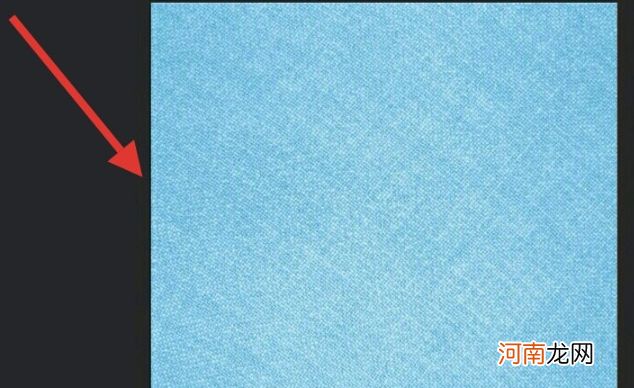
文章插图
2、在PS界面的左侧工具栏中,找到并选择“椭圆选框工具”选项按钮 。
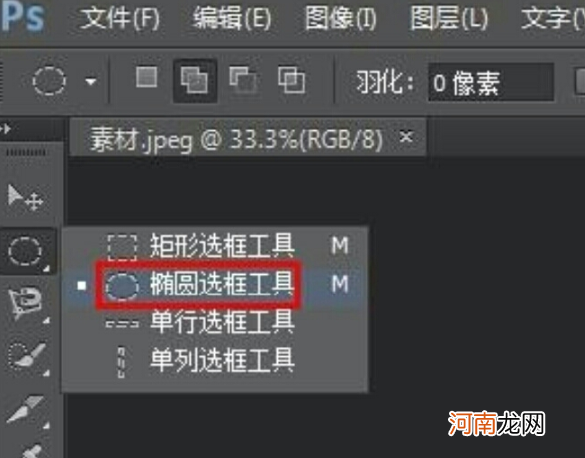
文章插图
3、然后按住键盘的“shift”键的同时,拖动鼠标左键,形成一个“圆形选区” 。
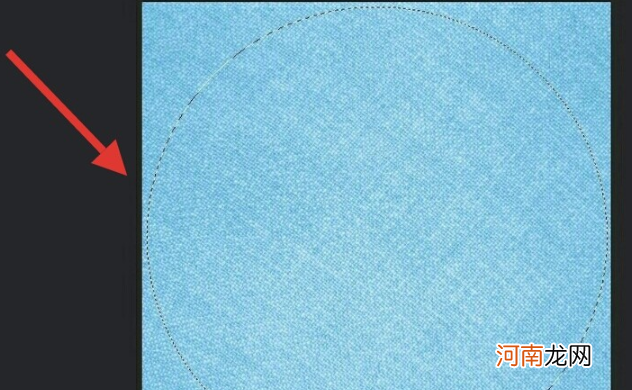
文章插图
4、然后按快捷键“Ctrl+J”键,复制出一个“圆形选区” 。

文章插图
5、关闭背景图层以后,就可以看到“圆形图片” 。
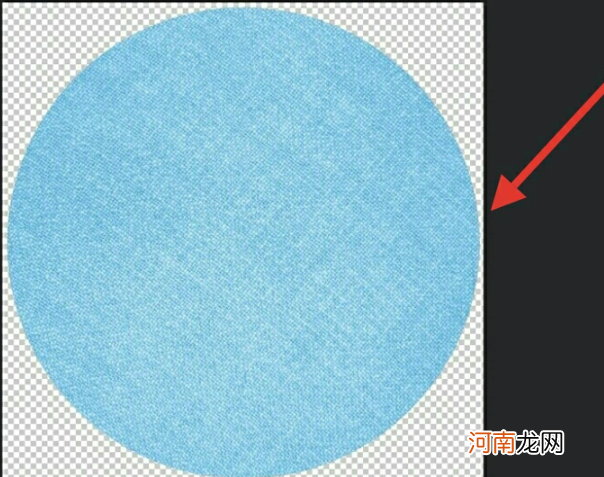
文章插图
- 怎么用键盘打√号优质
- 一招教你鉴别翡翠玉石真假 翡翠玉怎么看真假
- hikvision监控怎么连接手机优质
- cad标注引线怎么设置优质
- 货拉拉怎么注册加入优质
- 华为蓝牙耳机怎么用?无线的优质
- 一吃就上瘾的炒鸡 炒鸡怎么做
- win7怎么打开注册表
- 【图】怎么让灯鱼群游?混养灯鱼的方法介绍!
- 怎么自然丰胸效果最好
